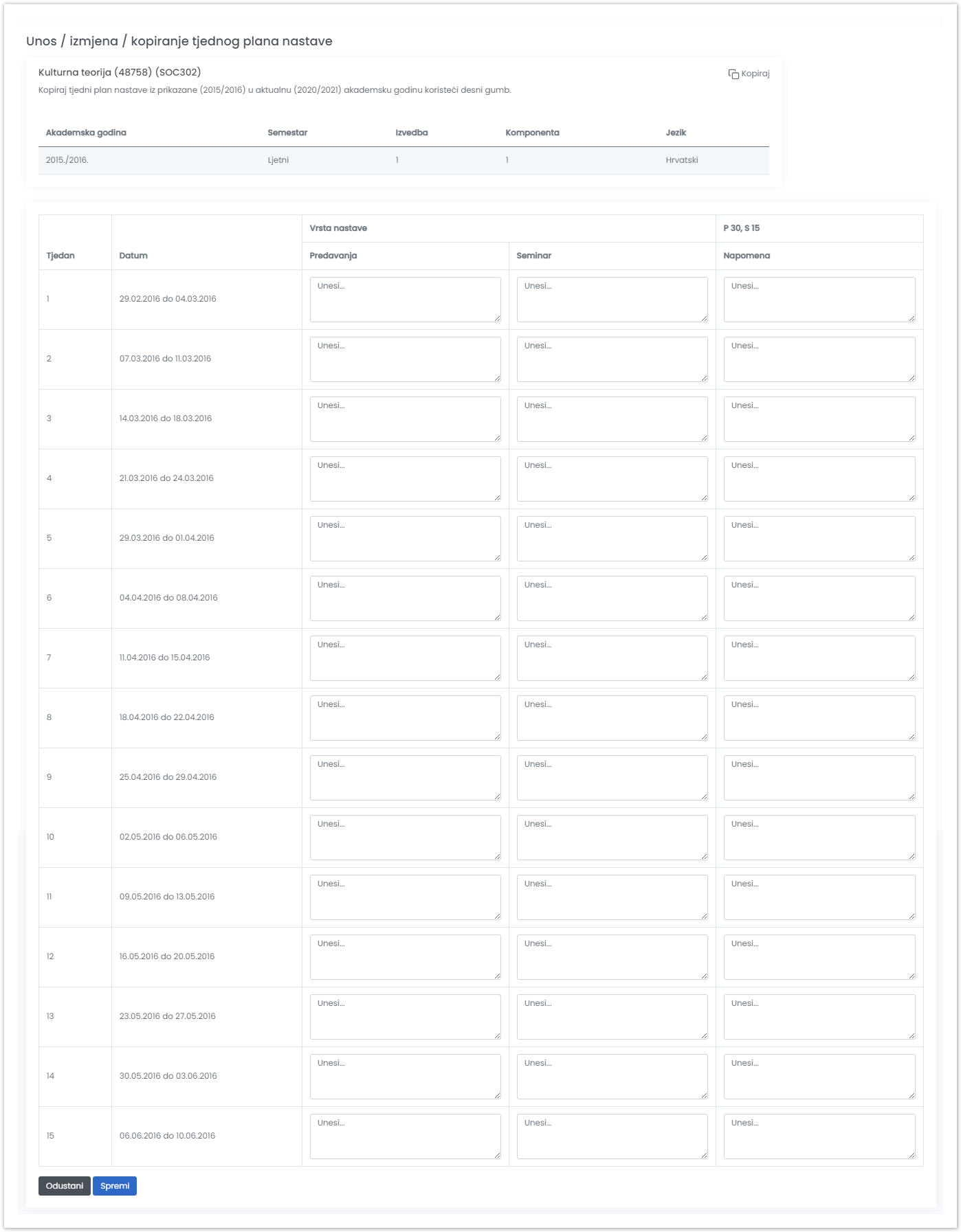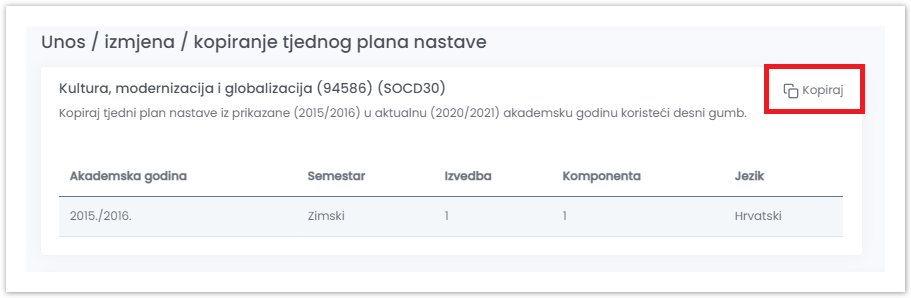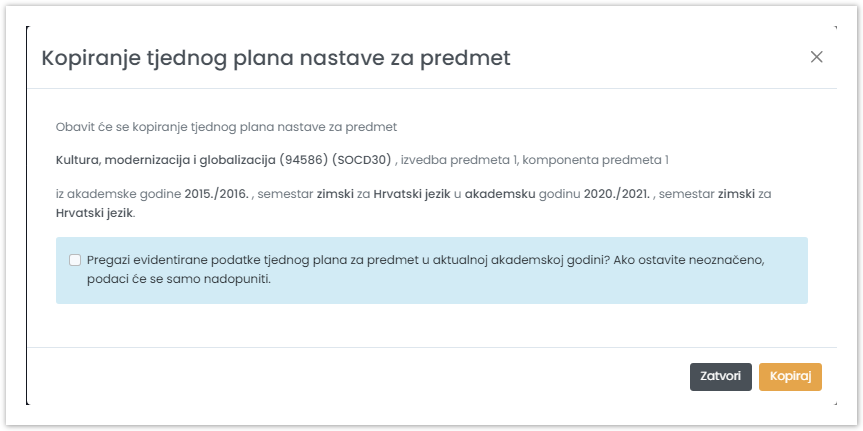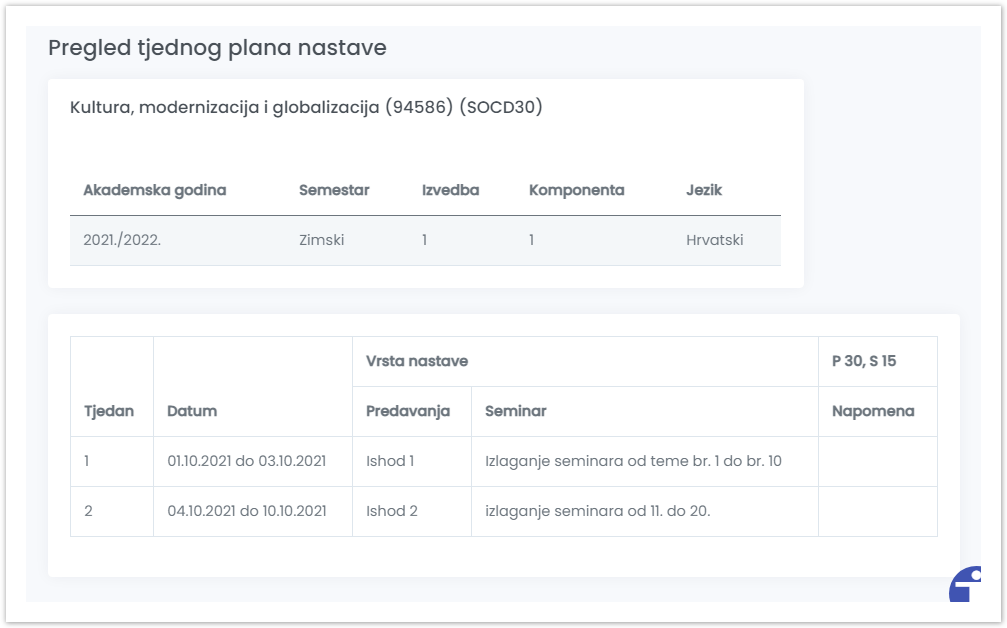Prozor Tjedni plan nastave služi za evidenciju plana nastave za pojedini predmet, akademsku godinu i semestar.
Plan nastave je način izvođenja nastavnog programa. Za evidenciju tjedana nastave potrebno je odrediti tjedne nastave kroz modul Studiji i studenti.
U slučaju da tjedni nastave nisu definirani, ne može se opisati nastavni plan te se prikazuje poruka Nisu upisani tjedni nastave.
Evidenciju tjedana nastave obavlja ISVU koordinator za visoko učilište. Tek nakon što su opisani tjedni nastave, omogućen je opis nastavnog plana i napomena za predmet.
Slika 1. Tjedni plan nastave
Predmeti u tablici su sortirani po akademskoj godini do koje se nalaze u nastavnom programu (tako da su aktualni predmeti na vrhu) te abecedno.
Unos, izmjena, brisanje i kopiranje podataka o nastavnom planu
Ovisno o dozvolama koje nastavnik ima, omogućena mu je izmjena ili samo pregled podataka o predmetu.
Podatke koje nastavnik može evidentirati su:
- nastavni plan za svaku vrstu nastave predmeta u tjednu u kojem se vrsta nastave predmeta izvodi
- napomenu, tj. slobodan tekst o nastavnom planu.
Slika 2. Izgled opcija Unos/izmjena/kopiranje ili pregled podataka
Unos, izmjena, brisanje podataka o nastavnom planu
Ako se žele upisati, promijeniti ili obrisati podaci o predmetu za kojeg se ima dozvola za izmjenu podataka potrebno je najprije postaviti uvjete dohvata:
- akademska godina u kojoj se predmet predavao
- semestar u kojoj se predmet predavao
- izvedba
- komponenta
- jezik na kojem se predmet predavao
Nakon što su odabrani uvjeti dohvata i pritiska na opciju Unos/Izmjena/Kopiranje prikazuje se tablična forma s poljima u koja je moguće upisati željene podatke za svaku vrstu nastave i, po potrebi, napomenu. Nakon što su uneseni, promijenjeni ili obrisani željeni podaci o tjednom planu, potrebno je pritisnuti opciju Spremi koje se nalazi u donjem lijevom uglu radnog područja.
Slika 3. Unos/izmjena podataka o tjednom planu nastave
Ako se nakon unosa podataka ne pritisne opcija Spremi , svi uneseni podaci bit će izgubljeni.
Slika 4. Poruka o uspješnom ažuriranju tjednog plana nastave
Ako dođe do pogreške pri spremanju podataka, prikazat će se opis pogreške u crvenom okviru.
Slika 5. Poruka s opisom greške
Odabirom opcije Odustani, otvara se prethodni ekran.
Kopiranje podataka tjedne nastave
Svim osobama koje imaju dozvolu izmjene podatka za tjedni plan nastave omogućena je i opcija kopiranja evidentiranih podatka u nekoj od prethodnih akademskih godina u aktualnu akademsku godini.
Ako se žele kopirati podaci o predmetu za kojeg se ima dozvola za izmjenu podataka potrebno je najprije postaviti uvjete dohvata:
- akademska godina u kojoj se predmet predavao (a da nije aktualna akademska godina)
- semestar u kojoj se predmet predavao
- izvedba
- komponenta
- jezik na kojem se predmet predavao
Postupak kopiranja podataka tjedne nastave
Odabir akademske godine, semestra, izvedbe, komponente, jezika predmeta u pogledu Tjedni plana nastave, a koji se želi kopirati u aktualnu akademsku godinu.
Slika 6. Kopiranje tjednog plana nastave
Nakon odabira kriterija za dohvat predmeta, klikom na gumb Unos/Izmjena/Kopiranje otvara se novi pogled Unos/Izmjena/kopiranje tjednog plana nastave.
Klikom na gumb Kopiraj tjedni plan nastave iz prikazane ('u zagradi je vidljiva prikazana akademska godina') u aktualnu ('u zagradi je vidljiva aktualan akademska godina') akademsku godinu otvara se skočni prozor Kopiranje tjednog plana nastave za predmet.
Ovdje se nude dvije mogućnosti kopiranja:
- Prva mogućnost je nadopuna podataka, a da bi se podaci nadopunili, polje Pregazi evidentirane podatke tjednog plana za predmet u aktualnoj akademskoj godini? ne smije biti označeno. Kod postupka nadopune podataka, podaci koji od prije postoje evidentirani u tjednom planu aktualne akademske godine, ostat će netaknuti, dok će se samo u prazna polja kopirati podaci tjednog plana nastave.
- Druga mogućnost je kompletno kopiranje podataka tjednog plana nastave, a da bi se svi podaci kopirali u aktualno akademsku godinu, polje Pregazi evidentirane podatke tjednog plana za predmet u aktualnoj akademskoj godini? mora biti označeno. Prilikom kompletnog kopiranja podataka tjednog plana nastave, u aktualnu akademsku godinu bit će kopirani svi podaci, bez obzira postoje li od prije evidentirani podaci u aktualnoj akademskoj godini.
Slika 7. Izgled prozora nakon odabira opcije Kopiranje tjednog plana nastave
Slika 8. Obavijest o uspješnom obavljenom kopiranju
- Tjedni plan nastave nije moguće kopirati iz aktualne akademske godine u aktualnu akademske godine. Prilikom pokušaja ovakvog kopiranja, korisniku će se javiti upozorenje
- Tjedni plan nastave nije moguće kopirati ako u aktualnoj akademskoj godini nisu definirani tjedni nastave. Prilikom pokušaja ovakvog kopiranja, korisniku će se javiti upozorenje
- Tjedni plan nastave nije moguće kopirati ako u akademskoj godini iz koje se kopira tjedni plan nastave nije opisan. Prilikom pokušaja ovakvog kopiranja, korisniku će se javiti upozorenje
Pregled podataka tjednog plana nastave
Kod svakog predmeta nalazi se opcija Pregled kojom se otvara tablični prikaz upisanih tjednih planova nastave u kojoj nije moguća nikakva izmjena već samo pregled postojećih zapisa.
Slika 9. Izgled prozora nakon odabira opcije Pregled podataka tjedno plana nastave
Nakon evidencija podataka o planu nastave, studenti će ga moći vidjeti putem Studomata.